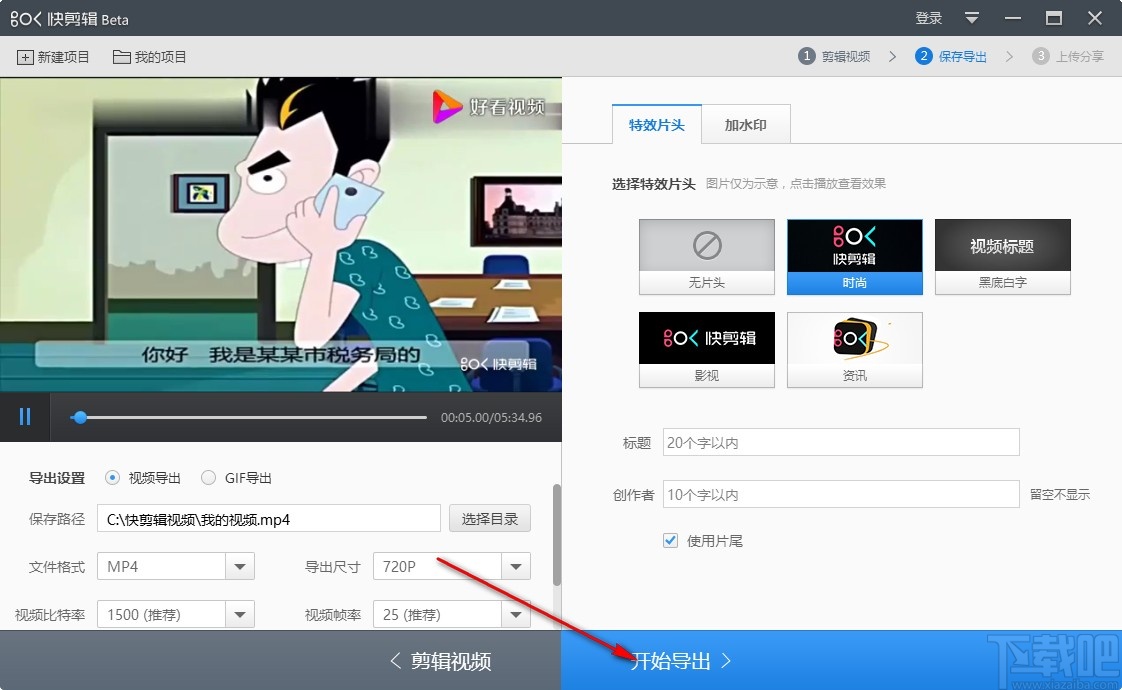360快剪辑给视频添加转场效果的方法步骤
2023-09-23 17:30:01作者:02502攻略网
360快剪辑是一款功能丰富且非常实用的视频处理工具,通过这款工具我们可以在使用电脑的时候对电脑中的视频文件进行一些简单的编辑操作,在编辑视频的过程中,给视频添加效果是必不可少的一个步骤,我们可以通过这款软件给视频添加转场效果,还有多种效果样式可以进行选择。相信有很多用户都会需要用到添加转场效果这个功能,那么接下来小编就跟大家分享一下具体的操作方法吧,感兴趣的朋友不妨一起来看看小编分享的这篇方法教程,希望能够对大家有所帮助。
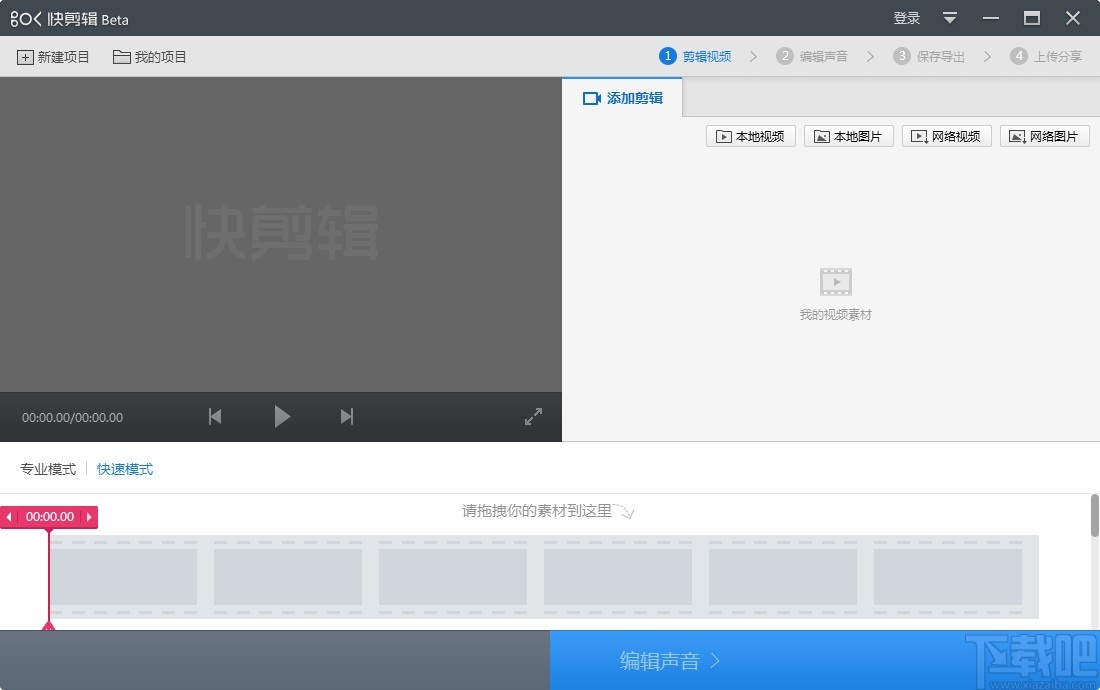
方法步骤
1.首先第一步我们打开软件之后,在软件界面中找到本地视频按钮,点击之后进入到选择本地视频的界面。
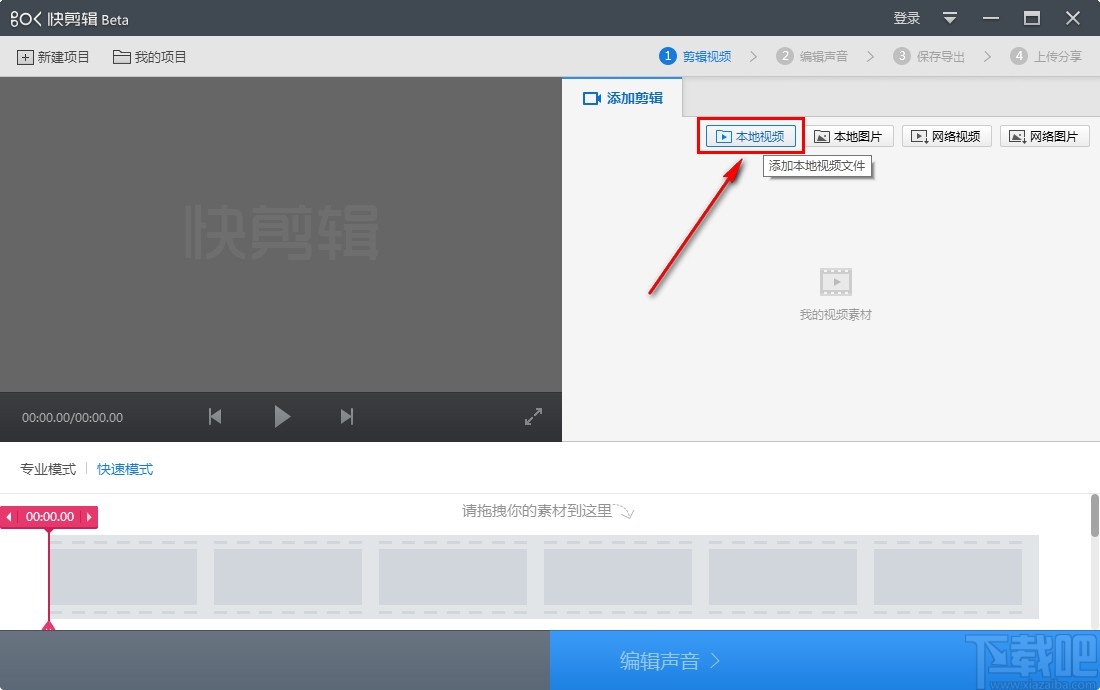
2.点击本地视频之后,在出现的界面中选择想要处理的视频文件,再点击界面右下角的打开按钮即可。
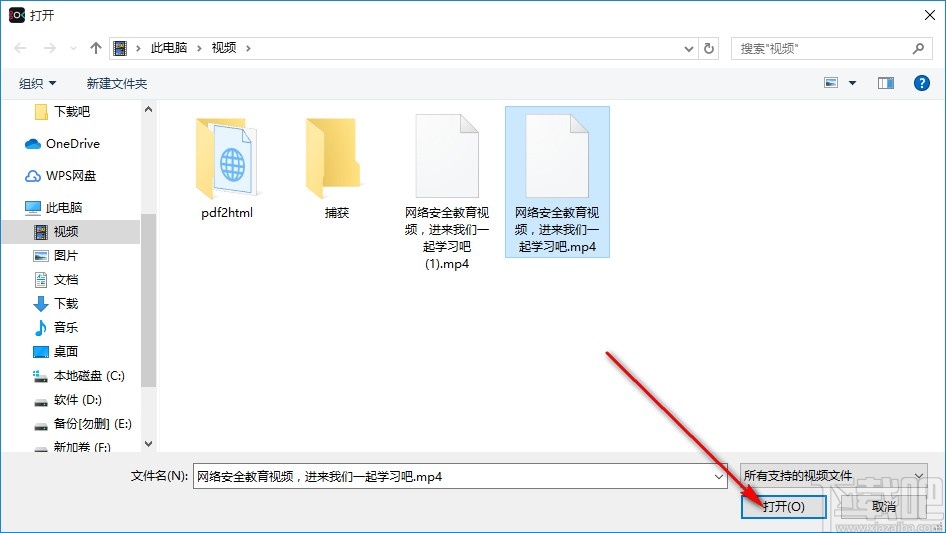
3.点击这个打开按钮,将视频添加到软件界面之后,我们在界面左下方找到专业模式选项,点击之后进入到专业模式当中。
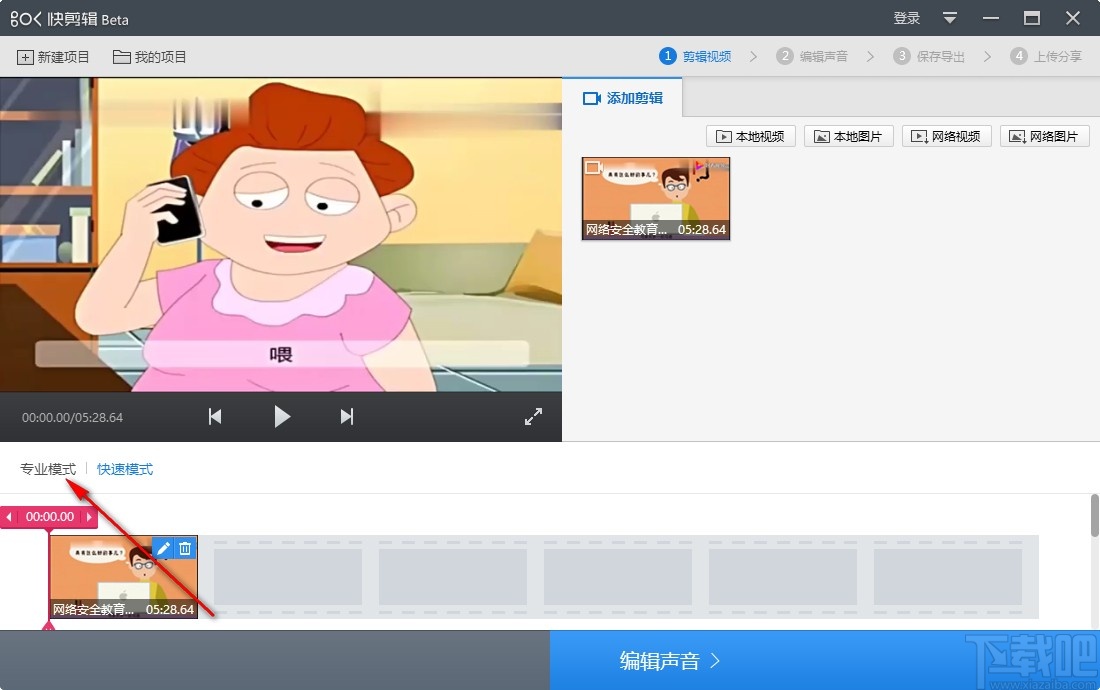
4.进入到专业模式之后,我们点击界面上方,选择添加转场这个选项,然后在出现的转场素材中选择想要使用的转场。
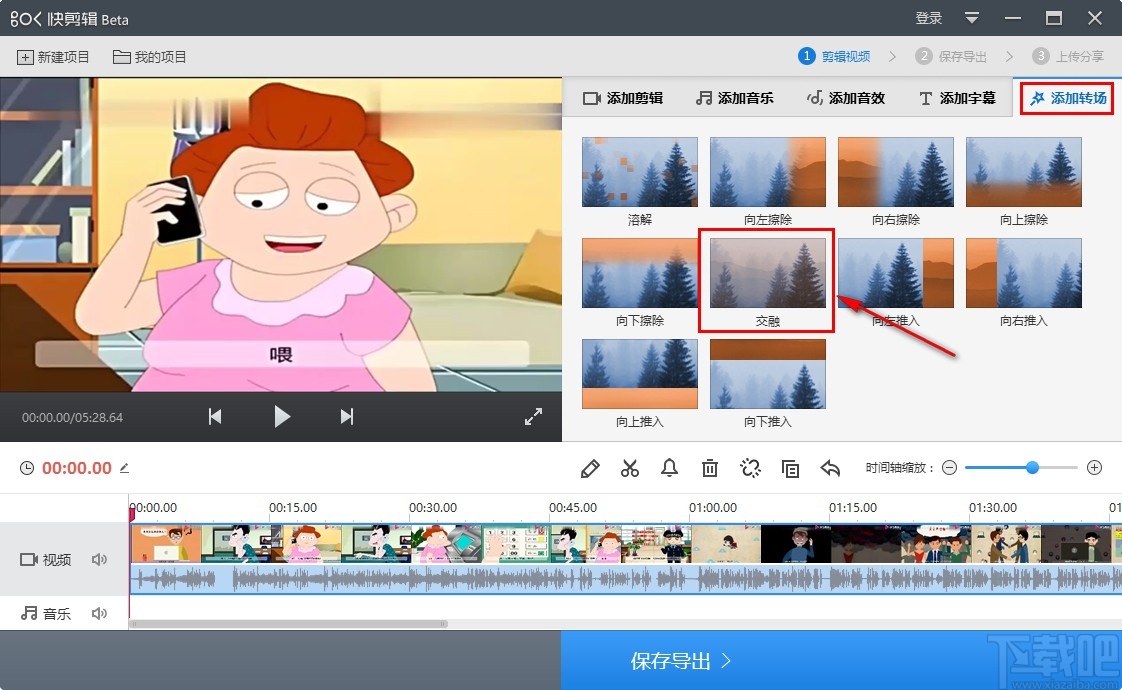
5.点击选择想要使用的转场之后,下方时间轴的左边就可以看到选择的转场效果了,可以移动指针查看预览情况。
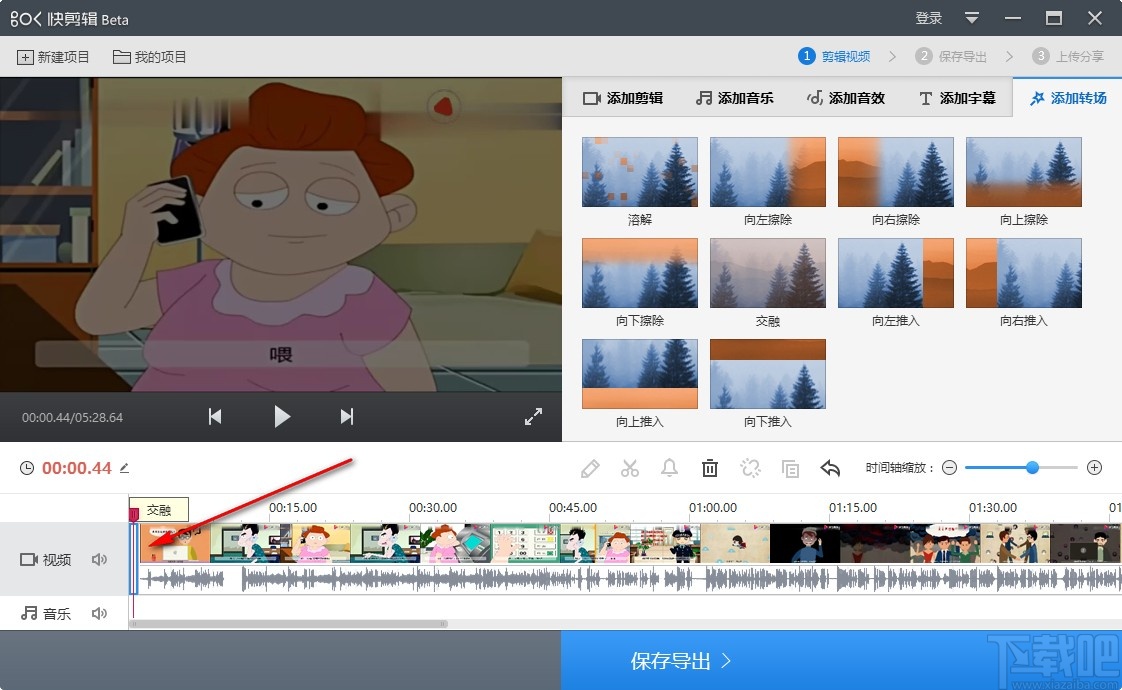
6.之后我们也可以点击界面中的视频播放按钮,点击播放之后可以完整的看到转场效果,满意的话点击保存导出按钮即可。
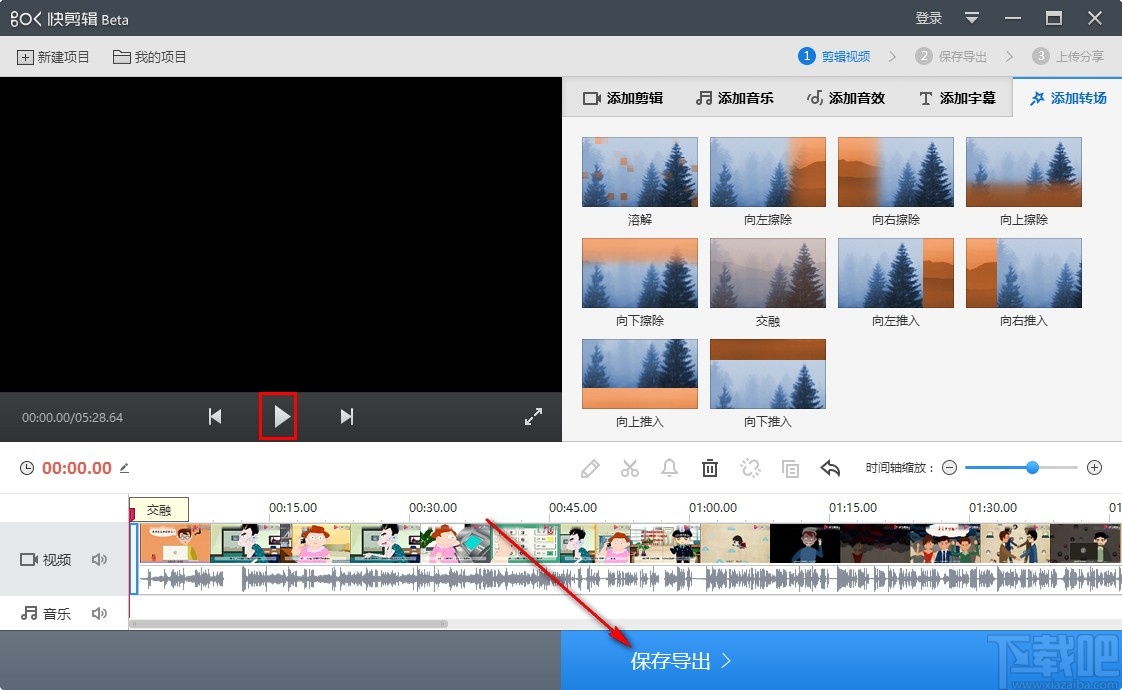
7.点击这个保存导出之后进入到导出视频的界面,我们根据自己的需求对各项参数进行修改设置之后,点击开始导出按钮就可以开始导出视频文件了。